Cách tắt trạng thái online "vừa mới truy cập" trên Zalo

Nhiều người có thói quen tắt trạng thái hoạt động trên các trang mạng xã hội để tránh bị làm phiền hoặc chỉ đơn giản là do sở thích cá nhân. Ở những bài viết trước, Sforum đã cập nhật cho bạn các cách để tắt trạng thái trên Facebook, Instagram.Và trong bài viết này, Sforum sẽ bật mí cho bạn cách để có thể tắt trạng thái online trên Zalo nhanh nhất nhé!
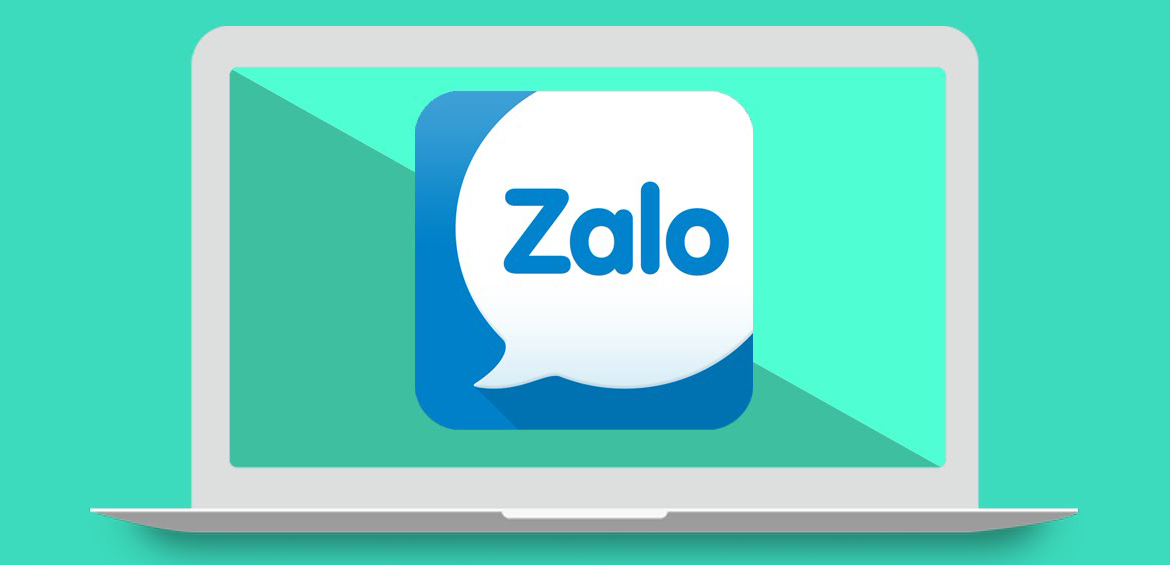
Trạng thái online trên Zalo là gì?
Nếu như trạng thái online của Facebook hiển thị là 'Đang hoạt động' thì trạng thái online trên zalo sẽ là “Vừa mới truy cập” hoặc dấu chấm xanh phía dưới bên phải của tài khoản giúp mọi người có thể dễ dàng nhận biết. Trong trường hợp người chỉ có kết nối mạng và không sử dụng Zalo thì bạn sẽ nhìn thấy thông báo khác có nội dung là “Người dùng x truy cập…phút/giờ trước“.
Tại sao phải tắt trạng thái online trên Zalo?
Có rất nhiều người dùng than phiền rằng họ cảm thấy không thỏa mái khi sử dụng ứng dụng Zalo. Nguyên nhân là khi truy cập vào ứng dụng, Zalo sẽ hiển thị cụ thể ngày giờ bạn sử dụng Zalo... Điều này khiến nhiều người cảm thấy trở nên bị động khi các hoạt động online trên Zalo của mình sẽ bị người khác biết được. Nên trong nhiều trường hợp bạn không muốn trả lời tin nhắn ai đó, phần hiển thị trạng thái online của Zalo sẽ 'tố cáo' bạn.
Vậy nên cách tắt trạng thái hoạt động Zalo sẽ là cách hoàn hảo nhất có thể giúp bạn giải quyết trình trạng trên!

Hướng dẫn cách tắt trạng thái hoạt động online trên Zalo
Bạn muốn ẩn hoạt động để tránh bị làm phiền? Xem ngay hướng dẫn chi tiết cách tắt trạng thái online trên Zalo.
Hướng dẫn cách tắt trạng thái online Zalo trên điện thoại
Chi tiết các bước để tắt trạng thái online trên Zalo bằng điện thoại.
Bước 1: Tại mục Cá nhân, chọn Quyền riêng tư.
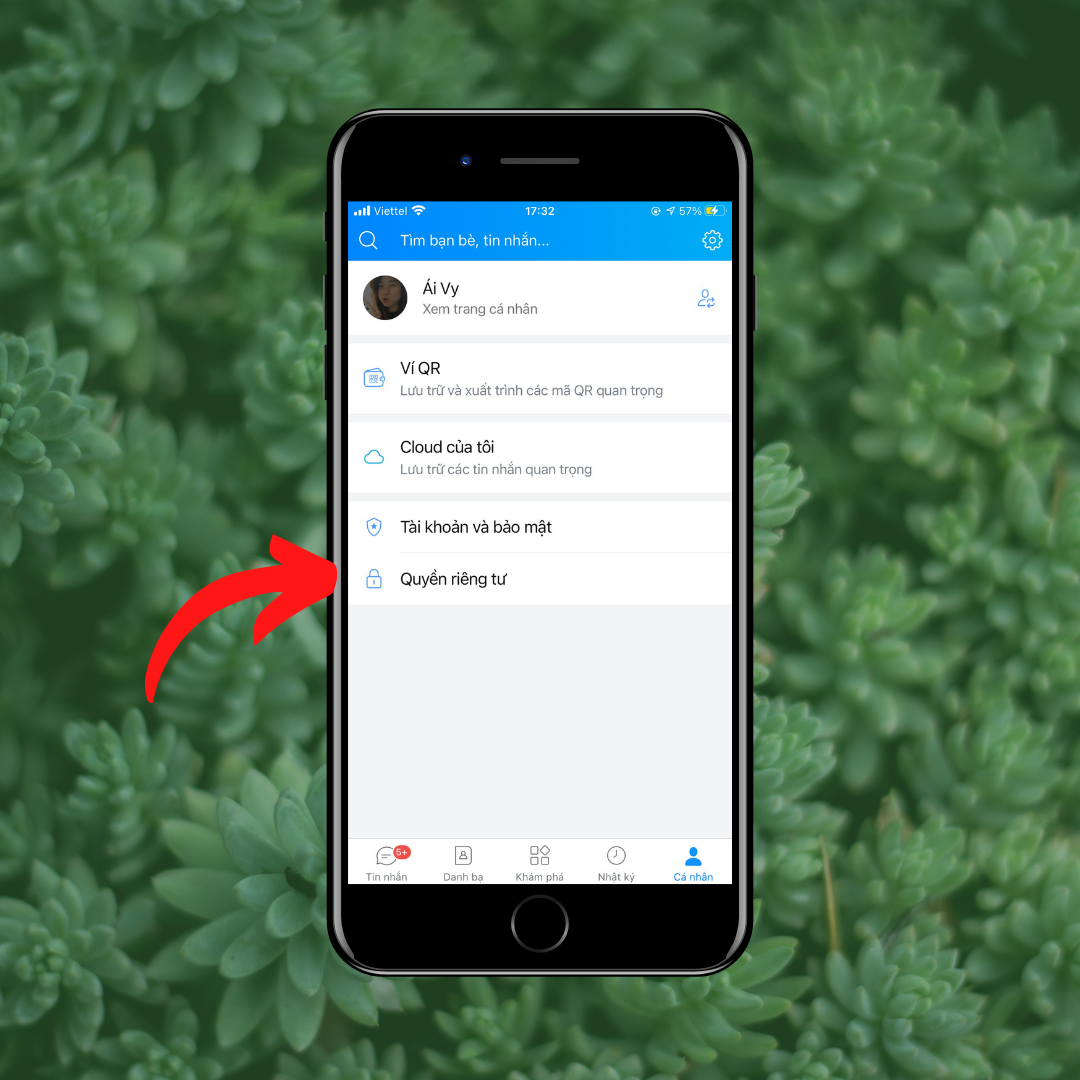
Bước 2: Tại mục Hiển thị trạng thái truy cập, bạn gạt nút sang trái để tắt trạng thái online Zalo.

Tắt trạng thái online Zalo trên máy tính
Hướng dẫn cách tắt trạng thái online Zalo trên máy tính gần giống như thao tác bằng điện thoại, chi tiết sẽ có 3 bước sau:
Bước 1: Vào Zalo: Mở Zalo, nhấn hình bánh răng (cài đặt) ở góc dưới giao diện.
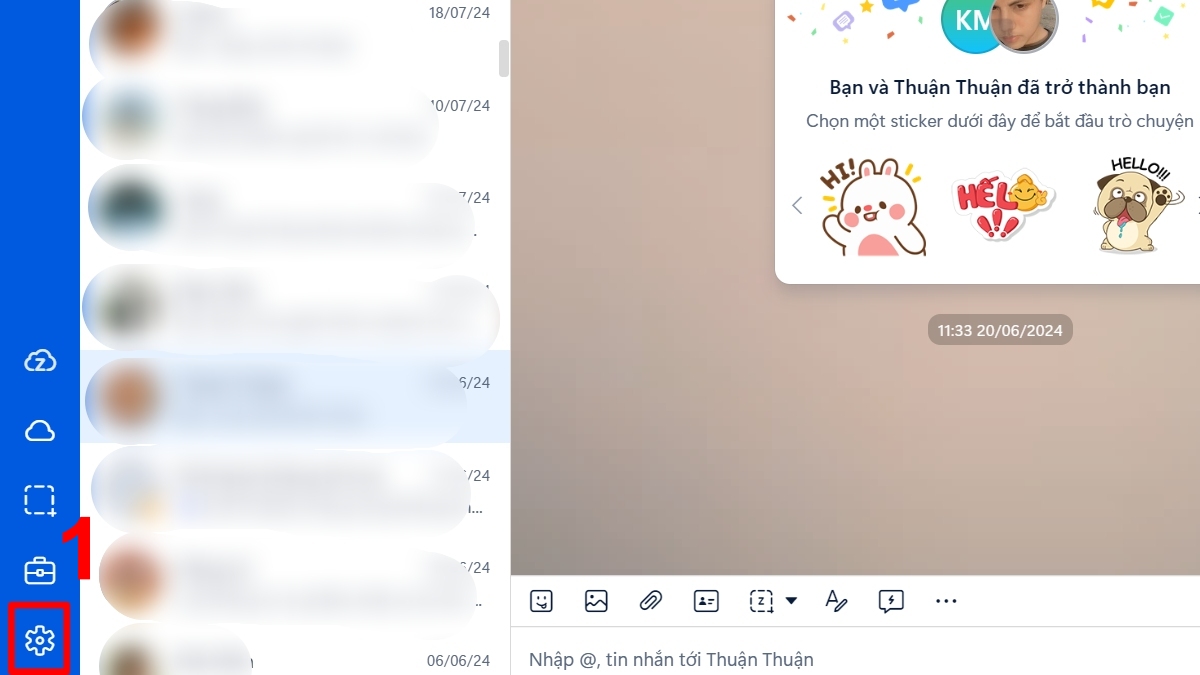
Bước 2: Vào cài đặt: Nhấn vào mục Cài đặt để mở menu điều chỉnh.
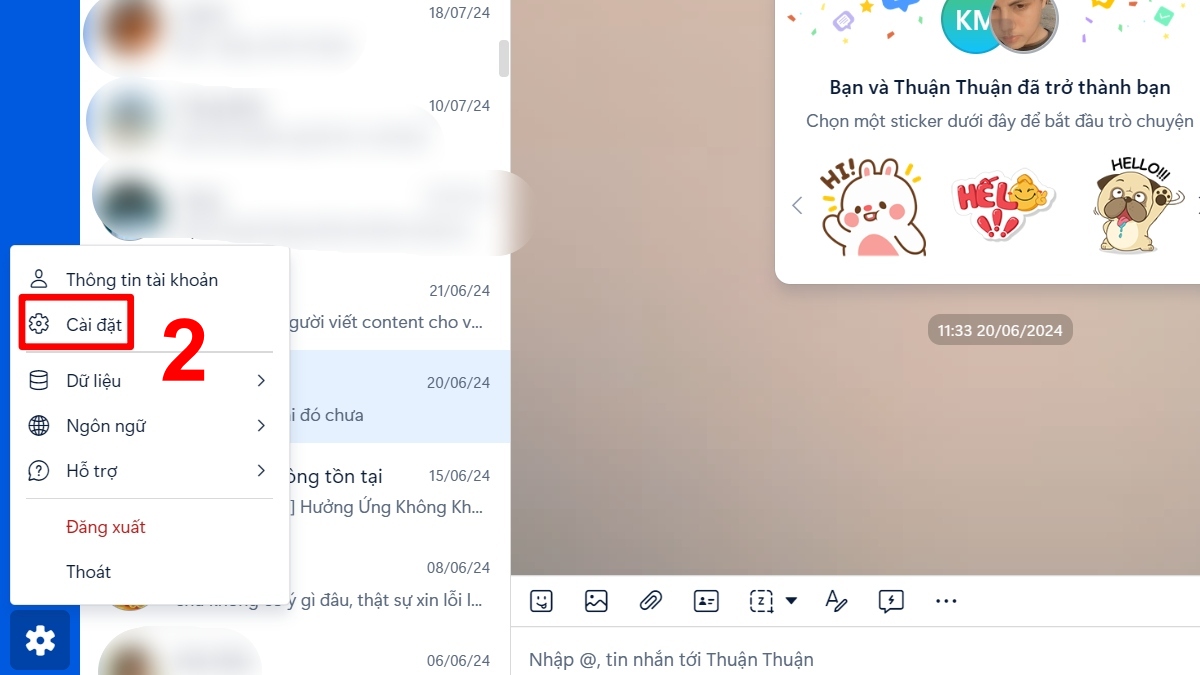
Bước 3: Tắt trạng thái: Trong hộp thoại cài đặt nhấn vào mục Quyền riêng tư, chuyển sang chế độ OFF ở mục Hiển thị trạng thái truy cập.

Nếu muốn tiện tay tắt/mở trạng thái online Zalo mọi lúc mọi nơi, bạn nên có một chiếc điện thoại. CellphoneS đang có nhiều mẫu điện thoại đẹp, giá tốt, tham khảo nhé!
[Product_Listing categoryid="3" propertyid="" customlink="https://cellphones.com.vn/mobile.html" title="Danh sách điện thoại đang được quan tâm nhiều tại CellphoneS"]
Cách biết người khác tắt trạng thái online trên Zalo
Cách biết người khác tắt trạng thái online trên Zalo là bạn truy cập vào tin nhắn với người đó. Nếu đã tắt trạng thái online sẽ không hiển thị “Vừa truy cập” hay “Truy cập x phút trước” ở dưới tên.
Bạn lưu ý phải bật hiện trạng thái truy cập ở bên Zalo của mình để xem được hoạt động online của tất cả bạn bè. Như vậy mới biết được người đó đang tắt trạng thái online trên Zalo không.
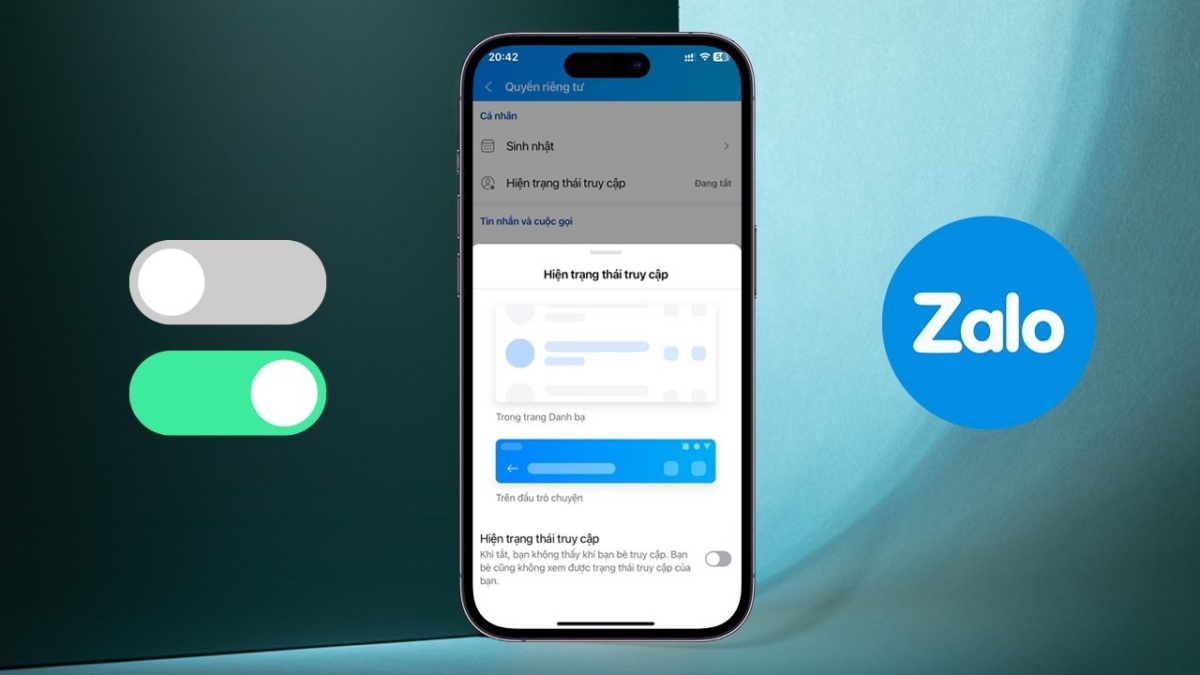
Những lưu ý khi tắt trạng thái online Zalo
- Khi tắt trạng thái online Zalo bạn cũng sẽ không xem được trạng thái online của bạn bè, người thân, gia đình hay đối tác,...
- Bạn thực hiện thao tác trên điện thoại thì khi sử dụng trên máy tính thì Zalo không hiển thị đang online.
- Khi trạng thái online bị tắt bạn vẫn chat, gọi điện và video call bình thường.
- Hãy sử dụng tính năng này chỉ khi thật cần thiết, đừng lạm dụng chúng quá các bạn nhé.
Thông qua bài viết trên, Sforum đã hướng dẫn cho bạn cách tắt trạng thái online trên Zalo bằng điện thoại di động chi tiết và đầy đủ nhất. Chúc các bạn thành công!
Câu hỏi thường gặp
Trạng thái online “Vừa mới truy cập” trên Zalo là gì?
Có thể tắt trạng thái online Zalo chỉ với một người cụ thể không?
Có thể bật lại trạng thái online sau khi đã tắt không?
Người khác có biết tôi đã tắt trạng thái online trên Zalo không?


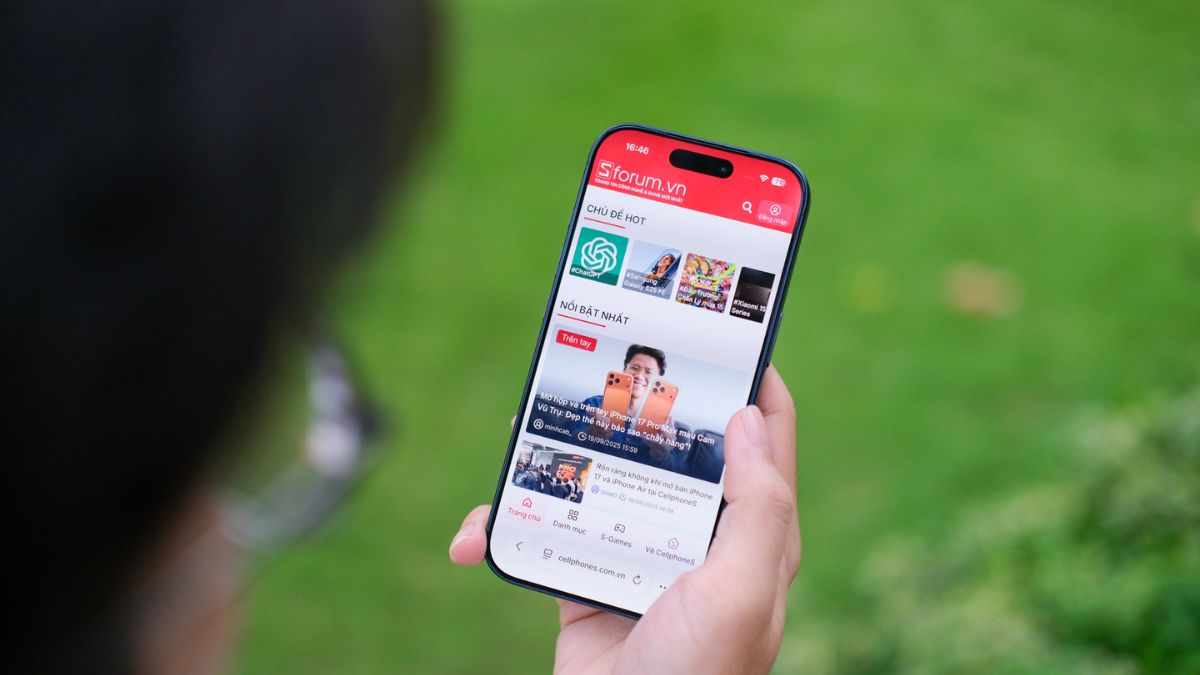
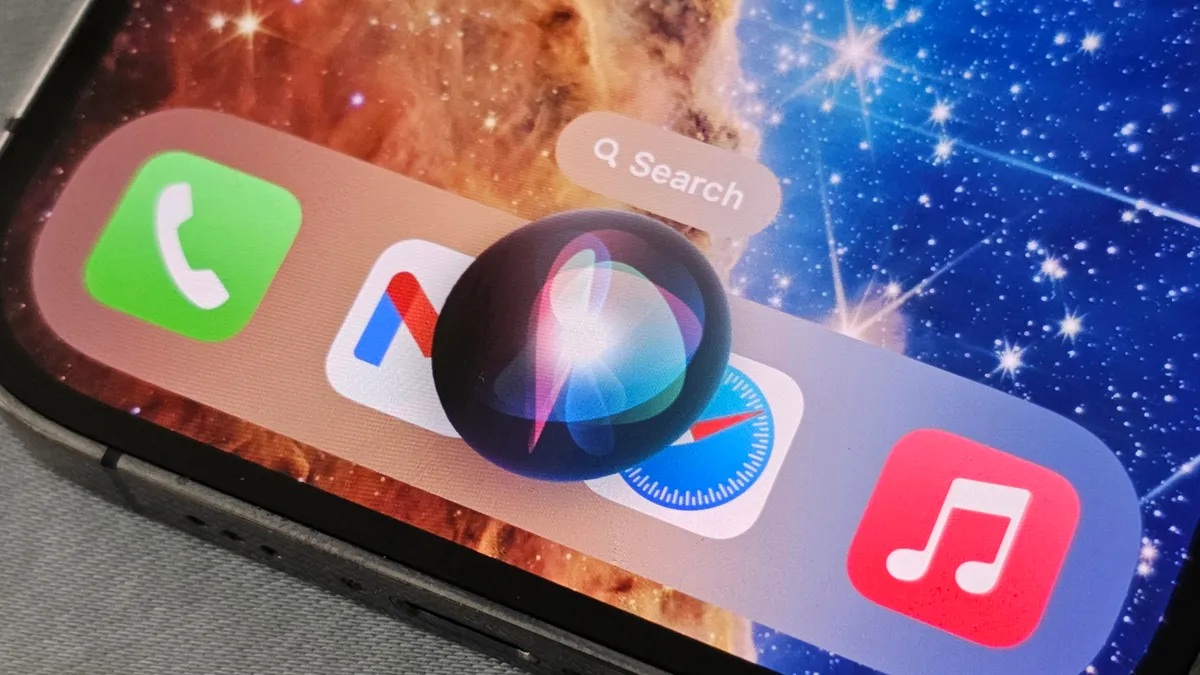

.jpg)


Bình luận (0)